WordPressなどを使っているとバックアップなどでphpMyAdminにログインしたいことがあるかと思います。
この記事では、エックスサーバーでphpMyAdminへログインする方法を解説します。
エックスサーバーでphpMyAdminへログインする
エックスサーバーでphpMyAdminへログインする手順は次の通りです。
- サーバーパネルへログインする
- phpMyAdminの項目よりログイン
サーバーパネルへログインする
データベース(MySQL)の追加はサーバーパネルより行えます。
サーバーパネルのログインページより、ログインを行ってください。
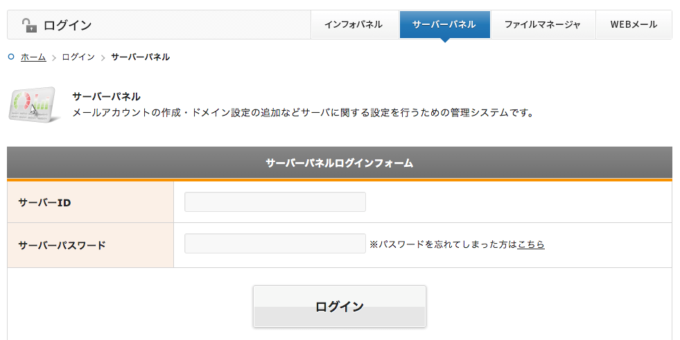
phpMyAdminの項目よりログイン
サーバーパネルへログインできたら、データベース欄より「phpmyadmin」をクリックします。
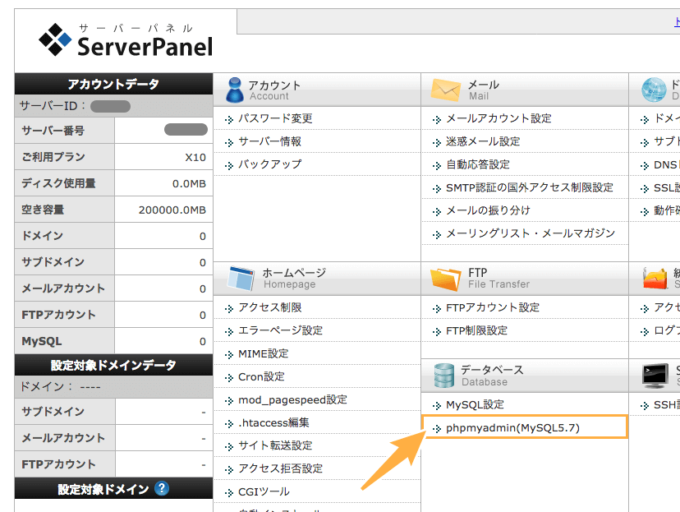
画面が切り替わり、上部に次のような表示ができます。ユーザー名とパスワードを入力します。
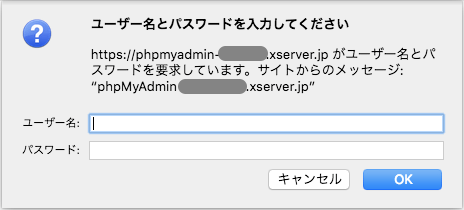
入力するのは、データベース(MySQL)へのアクセス権を所有しているユーザーのユーザー名およびパスワードになります。わからない方はこちらをご覧ください。
ログインできたら、次のような画面が表示されます。
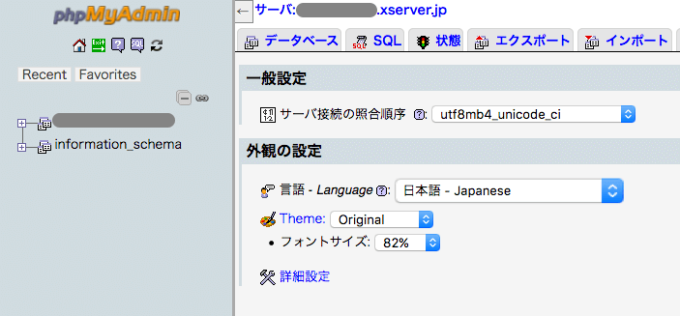
以上がエックスサーバーでphpMyAdminへログインする手順になります。
ユーザー名とパスワードがわからない方へ
ログインする手順は簡単ですが、ログインに使用するユーザー名とパスワードがわからない方も多いかと思います。
使用するユーザー名とパスワードは、エックスサーバーから提供されるものではないからです。
phpMyAdminへのログインに使用するユーザー名とパスワードがわからない方は、次の手順に沿ってアクセス権を持つユーザーを追加しましょう。
MySQLユーザーを追加する
サーバーパネルのデータベース欄より、「MySQL設定」をクリックします。
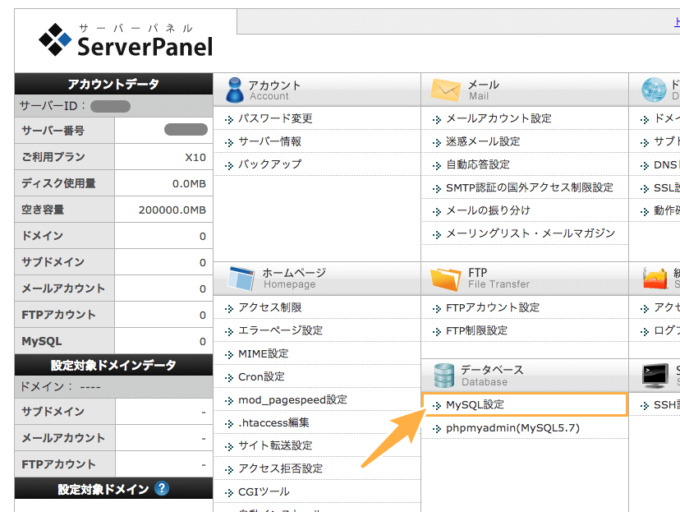
MySQL設定のページが表示されたら、「MySQL追加」タブをクリックします。
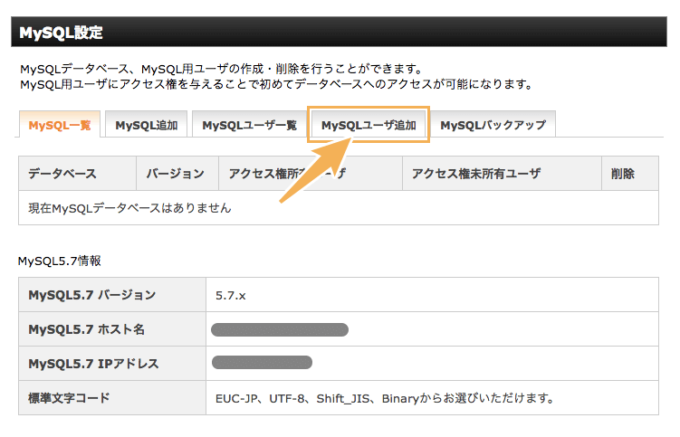
MySQLユーザーIDおよびパスワードの入力欄が表示されます。それぞれ記載してある入力制限にあったものを入力してください。
入力したら、右下にある「MySQLユーザーの追加(確認)」ボタンをクリックします。
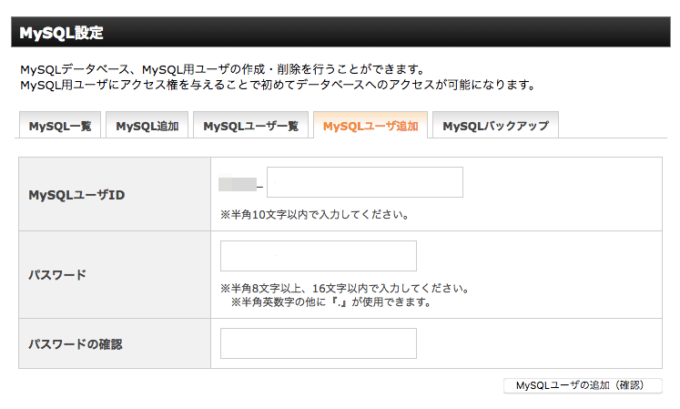
確認画面が表示されます。ユーザー名を確認し、「MySQLユーザーの追加(確定)」ボタンをクリックします。
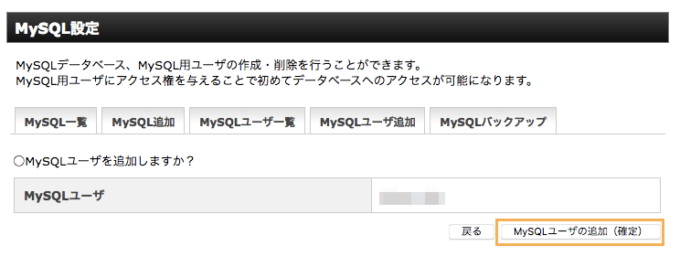
すると、『MySQLユーザーの追加を完了しました。』のメッセージが表示されます。
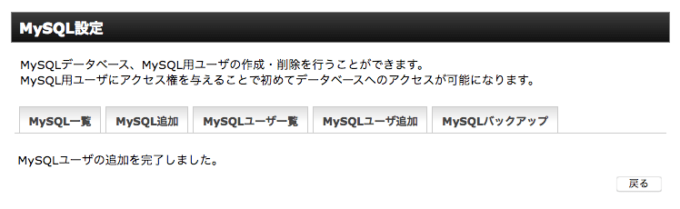
これでMySQLユーザーの追加は完了です。
データベースへのアクセス権を持つユーザーを追加する
続いて、データベースへのアクセス権を持つユーザーを追加します。
MySQL設定ページの「MySQL一覧」タブを表示し、phpMyAdminで確認したいデータベースがあることを確認します。
そして、アクセス権未所有ユーザーから先ほど追加したMySQLユーザーを選び、「追加」ボタンをクリックします。
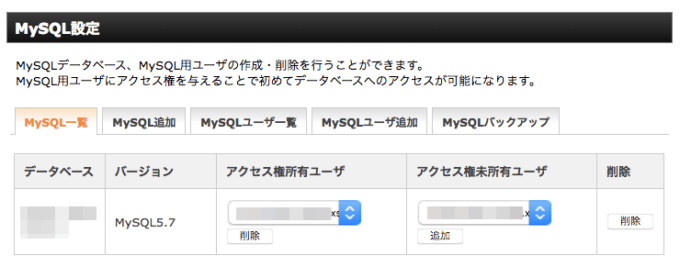
『MySQLデータベースへのアクセス権の追加を完了しました。』のメッセージが表示されます。
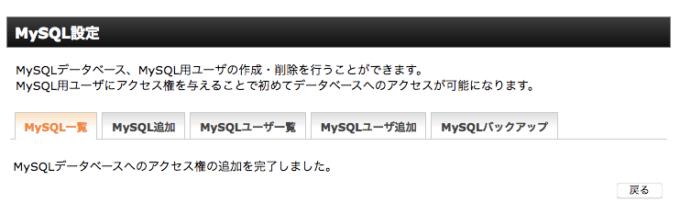
これで追加したMySQLユーザーでphpMyAdminへログインができます。


